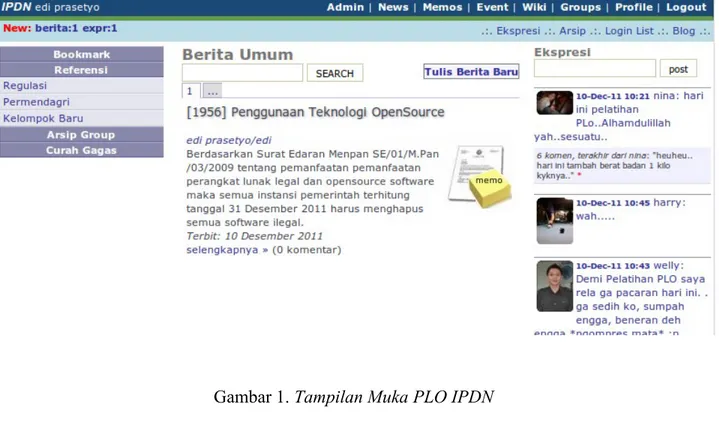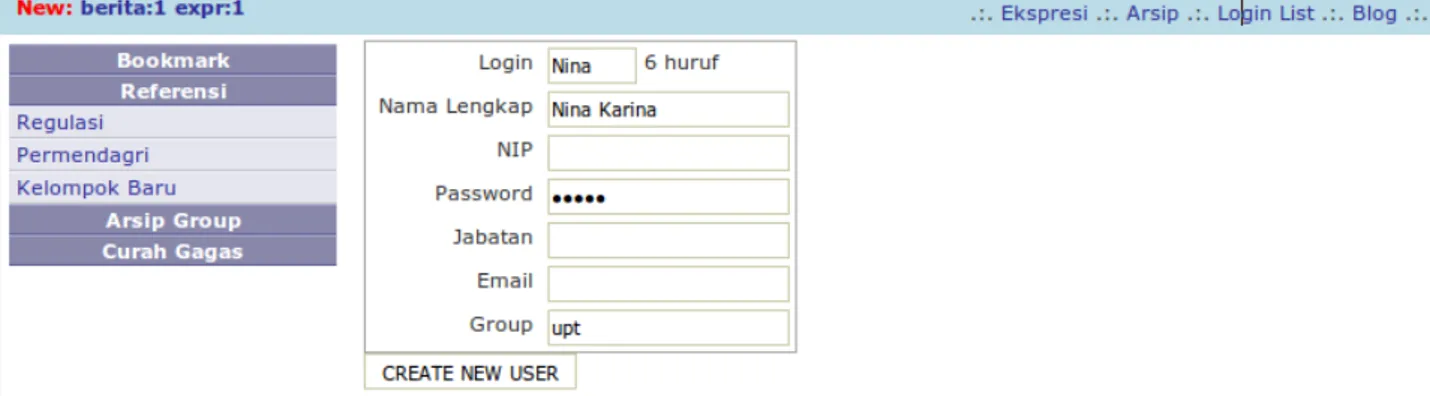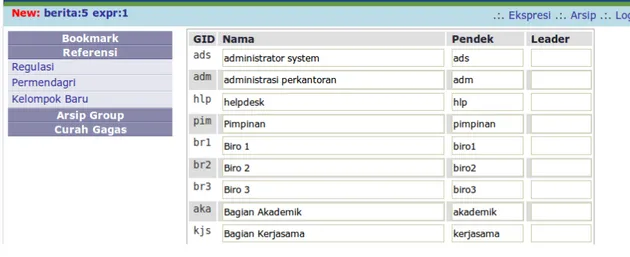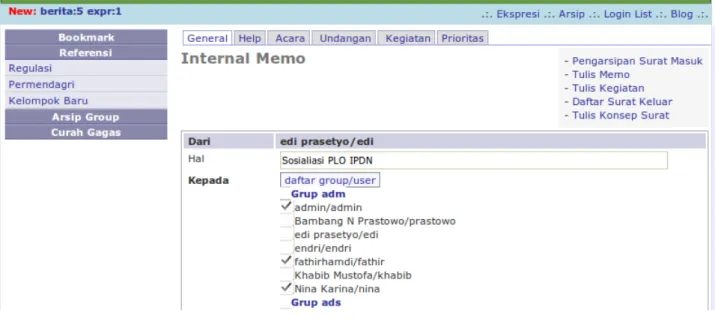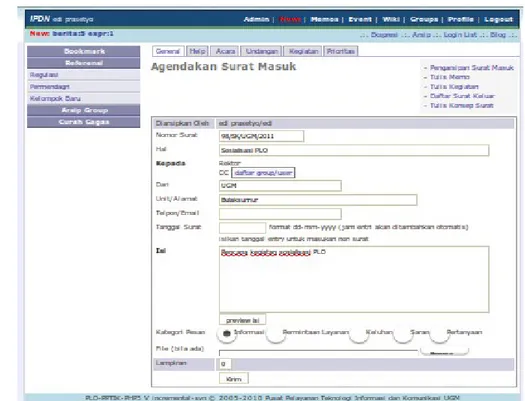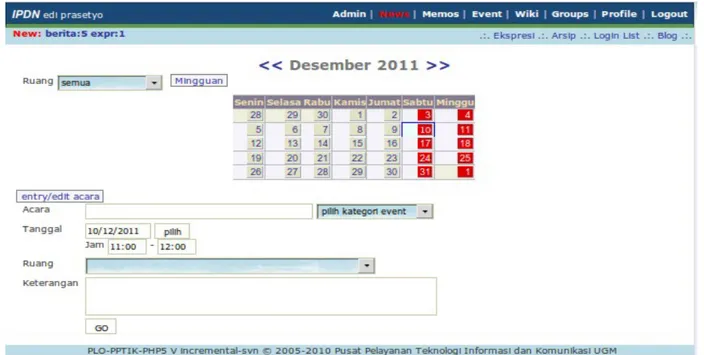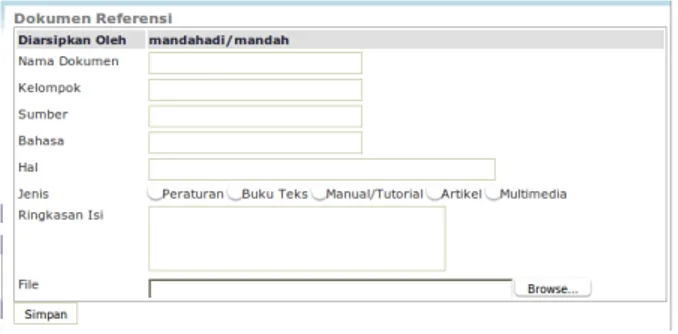MODUL WORKSHOP
SISTEM PAPERLESS OFFICE
INSTITUT PEMERINTAHAN DALAM NEGERI (IPDN)
PUSAT PELAYANAN TEKNOLOGI INFORMASI DAN KOMUNIKASI
UNIVERSITAS GADJAH MADA
Daftar Isi
1Gambaran Umum PLO...3
1.AKeuntungan mengimplementasikan PLO...3
1.BKelemahan/kendala...4
2Administrasi User dan Group PLO...4
3MENU UTAMA...8 4Halaman News...9 5Halaman Memo...10 6Halaman Event...12 7Halaman Group...13 8Halaman Profile...14 9Menu Refrensi...15
1 Gambaran Umum PLO
Gambar 1. Tampilan Muka PLO IPDN
Paperless Office (PLO) merupakan ekstraksi dari sebuah sistem tata kelola organisasi dengan memanfaatkan teknologi informasi sehingga dapat digunakan untuk melakukan kegiatan administrasi secara virtual. PLO dikembangkan untuk memenuhi kebutuhan organisasi dalam melaksanakan tugas pokok dan fungsinya dengan memperhatikan kepatuhan terhadap aturan yang berlaku, efektifitas dan efisiensi, serta kemudahan dalam melaksanakan tugas. PLO dapat dimanfaatkan oleh para pemangku kepentingan untuk melakukan perencanaan, pengorganisasian, monitoring dan evaluasi dalam pelaksanaan tugas dan fungsi organisasi.
1.A Keuntungan mengimplementasikan PLO
1. Pemangku kepentingan dapat melaksanakan kewajiban dan tanggungjawabnya tanpa dibatasi oleh ruang dan waktu selama masih terhubung oleh jaringan internet
2. Menghemat sumberdaya organisasi terutama dalam hal penggunaan kertas
3. Mempercepat proses birokrasi persuratan tanpa mengesampingkan kewenangan berbagai pihak 4. Penyimpanan arsip lebih menghemat tempat dan mudah diakses
5. Pimpinan dapat memberikan tugas kepada bawahan secara cepat sekaligus dapat melakukan monitoring pelaksanaanya
6. Lalulintas informasi dalam organisasi sangat cepat karena dapat dilakukan secara realtime 7. Mempermudah dalam melakukan koordinasi
8. Bekerja dengan cara yang menyenangkan
1.B Kelemahan/kendala
1. Implementasi PLO sangat tergantung dengan kualitas infrastruktur jaringan internet dan pasokan energi listrik
2. Adaptasi terhadap perubahan pola kerja manual menuju digital 3. Personil yang jarang membuka PLO akan tertinggal informasi
Sebagai kata kunci untuk mensukseskan implementasi PLO adalah komitmen bersama bagi seluruh pemangku kepentingan untuk memanfaatkan PLO dalam melaksanakan tugas pokok dan fungsi masing-masing personil secara sungguh-sungguh.
2 Administrasi User dan Group PLO
Pengelolaan admnistrasi user dan penentuan Group PLO dilakukan oleh pimpinan atau seseorang yang diberi kewenangan oleh pimpinan sebagai administrator PLO. Admnistrator harus memiliki hak akses adm untuk dapat melakukan administrasi user dan group. Admnistrator mempunyai tugas dan kewenangan untuk menambahkan user dan memasukkan user kedalam group yang sesuai. Cara mendaftarkan sebagai admnistrator adalah dengan mengikuti langkah-langkah berikut;
1. Akses menu admin dengan mengklik tombol Admin pada menu utama seperti Gambar 2.
Gambar 2. Menu Untuk Adm
2. Cara mendaftarkan seorang sebagai admnistrator adalah: a. Klik tombol Admin
b. Kemudia klik tombol Newid akan muncul seperti pada gambar 3
c. Kemudian isilah form yang tersedia sesuai dengan data yang dibutuhkan. d. Setelah data diisi klik tombol CREAT NEW USER
Gambar 3. Form Isian Pendaftaran Sebagai Admin
3. Cara membuat group baru adalah sebagai berikut a. Klik tombol Admin
b. Klik tombol Newgr, akan muncul seperti pada gambar 4.
c. Masukkan data-data yang diperlukan kedalam form yang tersedia d. Klik tombol CREAT NEW GROUP
Gambar 4. Form Isian Pembuatan Group Baru
4. Cara memasukkan user kedalam group: a. Klik menu Admin
b.Klik tombol Member sehingga akan muncul seperti Gambar 5. c. Beri tanda cek pada user kedalam group yang telah ditentukan.
d. User dapat masuk lebih dari 1 group sesuai dengan kebutuhan
5. Gambar 5. Check List Penentuan Group
6. Untuk melihat dan mengedit detail user/Pejabat a. Klik menu Admin
b. Klik menu Pejabat, akan muncul seperti pada gambar 6 c. Lakukan pengeditan sesuai dengan data yang sebenarnya
Gambar 6. Form Edit User
7. Untuk melihat dan mengedit detail group a. Klik menu Admin
b. Klik Menu Setgr, muncul seperti pada Gambar 7 c. Melakukan pengeditan sesuai dengan kebutuhan
Gambar 7. Form Edit Group
Dalam pembuatan group disesuaikan dengan kebutuhan organisasi baik jumlah maupun namanya. Sebagai contoh di PPTIK disusun group dan user sebagai berikut:
• PIM : adalah kelompok pimpinan. Anggotanya Kepala, Seketaris, Asisten
Kepala,Kepala Bidang dan Kepala Urusan.
• TIK : adalah semua pegawai PPTIK, pns maupun honorer.
• INF : anggotanya adalah semua orang yang tergabung dalam layanan teknologi
informasi.
• JAR : anggotanya adalah semua orang yang tergabung dalam layanan jaringan.
• SET: anggotanya adalah personil yang berkaitan dengan kesekretariatan dan
kerumahtanggaan
• TMU: anggotanya adalah semua pihak yang diluar personalia PPTIK
• PKL: anggotanya adalah siswa yang sedang Praktek Kerja Lapangan di PPTIK
3 MENU UTAMA
Menu utama PLO berada pada bagian paling atas. Sedangkan submenu dibawahnya merupakan
shortcut link menuju aplikasi penting yang sering diakses
Warna merah pada menu utama News, Memo, dan News Sub menunjukkan ada info baru yang belum dibaca oleh pengguna.
4 Halaman News
Default Halaman depan PLO adalah Halaman News seperti pada Gambar 9. Berikut bagian-bagian penting yang perlu diketahui pada halaman news, yaitu:
Gambar 9. Tampilan Halaman News
1. Menu utama, terdapat pilihan submenu antara lain News, Memos, Event, Wiki, Group, Profile, Logout
2. Ekspresi, pada bagian ini user menuliskan dapat menuliskan perasaan, harapan, ungkapan hati secara bebas yang berlaku sebagai status. Cara menulis status adalah dengan cara menuliskannya pada kotak input kemudian klik tombol Post.
3. Menu bagian kiri terdiri dari Referensi, Event dan Curah Gagas
4. Bagian tengah berisi News, yaitu berupa informasi umum yang dapat dibaca oleh seluruh user. Cara menulis News adalah dengan cara:
1. Klik tombol Tulis Berita Baru, akan muncul seperti Gambar 10. 2. Isikan berita yang ingin kita tampilkan dengan menuliskan judul berita 3. Klik tombol Kirim
Gambar 10. Form Untuk Menulis Berita
5 Halaman Memo
Halaman Memo berfungsi melakukan disposisi surat-surat masuk sekaligus mengarsipkannya, melakukan komunikasi terbatas dengan user lain, menuliskan rencana kegiatan kegiatan. Menu Memo ini juga sangat efektif digunakan untuk melakukan perencanaan kegiatan, koordinasi, monitoring, evaluasi, maupun pelaporan kegiatan. Dengan menggunakan menu memo ini segala sesuatu yang berkaitan dengan tugas dan fungsi institusi dapat didiskusikan secara terbatas dan dapat terekam historis dan kronologinya. Bagian-bagian utama dari halaman Memo dapat dilihat pada Gambar 11.
Gambar 11. Tampilan Depan Halaman Memo
1. Menu Utama
2. Sub Menu Pada Memo, Terdiri dari beberapa menu;
• General : berisi daftar surat dan memo ditulis oleh user diperuntukan bagi pengguna atau group
• Acara : Berisi jadwal acara yang akan dilaksanakan pada hari saat plo diakses
• Undangan : Berisi daftar undangan yang ditujukan kepada user atau group
• Kegiatan : Berisi tulisan-tulisan rekaman atau rencana kegiatan yang dilaksanakan oleh user
• Prioritas : Berisi memo-memo penting yang telah diprioritaskan
3. Menu Entry Memo atau Surat. Pada menu ini kita dapat membuat memo atau surat baru sesuai dengan kebutuhan
4. Bagian Isi Memo. Pada bagian ini kita dapat melihat memo terbaru yang wajib dibaca. Warna merah pada memo, artinya memo tersebut belum dibaca, atau ada komentar baru pada memo tersebut yang harus dibaca.
Cara mengirimkan memo kepada user lain:
a. Klik menu Memo, maka akan muncul halaman seperti pada Gambar 11. b. Klik menu Tulis Memo, maka akan muncul seperti pada Gambar 12. c. Pada form Hal diisi dengan perihal yang mensiratkan isi memo d. Form Kepada dipilih siapa saya yang akan menjadi target pembaca e. Form Isi dituliskan isi dari memo
f. Tekan tombol Kirim
Cara memasukkan data surat masuk: a. Scan surat yang diterima b. Klik menu Memo
c. Klil menu Entry Masukan akan muncul halaman seperti pada Gambar 13 d. Isilah form Nomor Surat (diisi sesuai dengan nomor surat yang diterima), e.Isi Hal (diisi sesuai dengan perihal surat yang diterima)
f. Pilih Kepada (dipilih pihak yang berwenang untuk membaca surat) g. Form Isi (diisi sesuai dengan gambaran singkat isi surat)
h. Klik tombol Choose File, sorot/pilih file hasil scaning surat yang akan diupload I. Klik tombol Kirim
Gambar 13. Form Kendali Surat Masuk
6 Halaman Event
Halaman Event digunakan untuk melihat daftar acara baik yang telah maupun yang akan dilaksanakan. Klik Menu Event baik untuk melihat ataupun memasukkan event baru
Gambar 14. Tabel Pengelolaan Event
Klik tombol Entry/Edit Event Untuk memasukkan event baru kedalam calender event. Pada halaman entry event masukkan Judul Acara, Tanggal, waktu, Ruang, dan Keterangan Event
tersebut. Terakhir klik tombol GO
Gambar 15. Form Masukan Data Event
berikut contoh daftar event yang telah dientry yang akan dilaksanakan pada 1 hari tertentu
7 Halaman Group
Halaman Group berisi daftar group yang ada didalam sistem PLO. Kita dapat melihat member didalam group tersebut dengan mengklik salah satu group pada halaman group.
Gambar 17. Gambar Halaman Daftar Group
8 Halaman Profile
Gambar 18. Form Up Date Profil
Pada halaman Profile kita dapat mengubah data user yang kita miliki, seperti upload foto, nomor NIP, Nomor telp dan Password pengguna
9 Menu Refrensi
Gambar 19. Tampilan Menu Sisi Kiri atas
Menu Refrensi dapat diakses di bagian kiri halaman. Refrensi dapat diisi dengan dokumen-dokumen penting seperti panduan, Dasar Hukum dan Peraturan Kantor. Format dokumen-dokumen tersebut dapat berupa pdf, txt, maupun dokumen office.
Untuk memasukkan Dokumen Refrensi, klik tombol Refrensi → Kelompok Baru. Pada halaman masukan, tambahkan atribut-atribut refrensi berikut file yang akan diupload sebagai refrensi tersebut. Terakhir klik Simpan
Gambar 20. Form Upload Dokumen Referensi
10 Halaman Curah Gagas
Halaman Curah gagas berisi tulisan-tulisan lepas, seperti pendapat dan opini pribadi tentang sesuatu. Kita dapat melihat list Curah Gagas yang ada pada bagian kiri halaman utama.